C4D怎么进行贴图和渲染调整下
发布时间:暂无
1、 继续上节课场景吗,选择腮红模型,在面模式下使用【扩展选取】选择顶部的面,并进行【设置选集】,如图所示。

2、 选择腮红模型,在面模式下选择边部的面,并进行【设置选集】,如图所示。
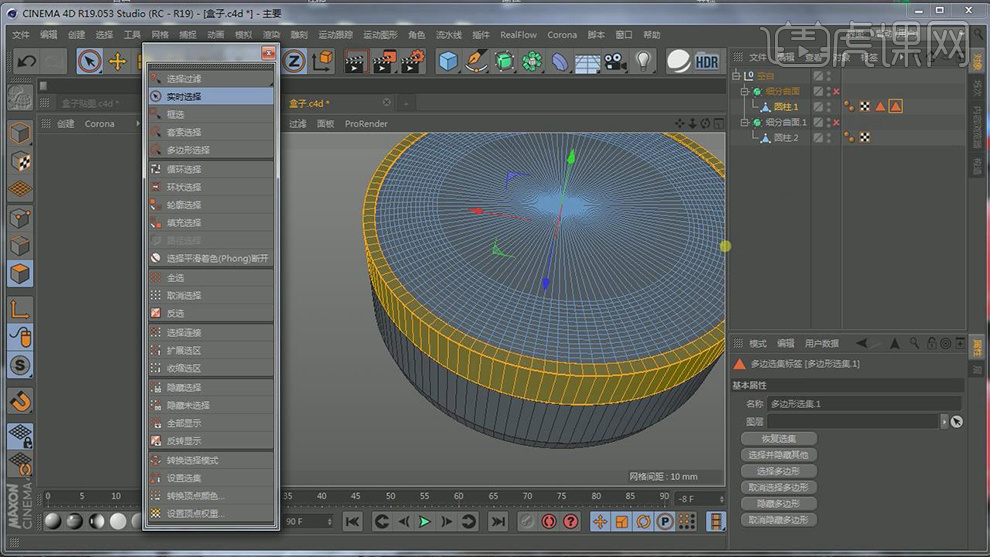
3、 将材质赋予到选集当中,如图所示。

4、 在面模式下,选择口红部分的面,在选中的情况下赋予一个logo材质球,如图所示。

5、 点击之间创建好的黑色材质球,在反射中添加一个【GGX】反射,如图所示。
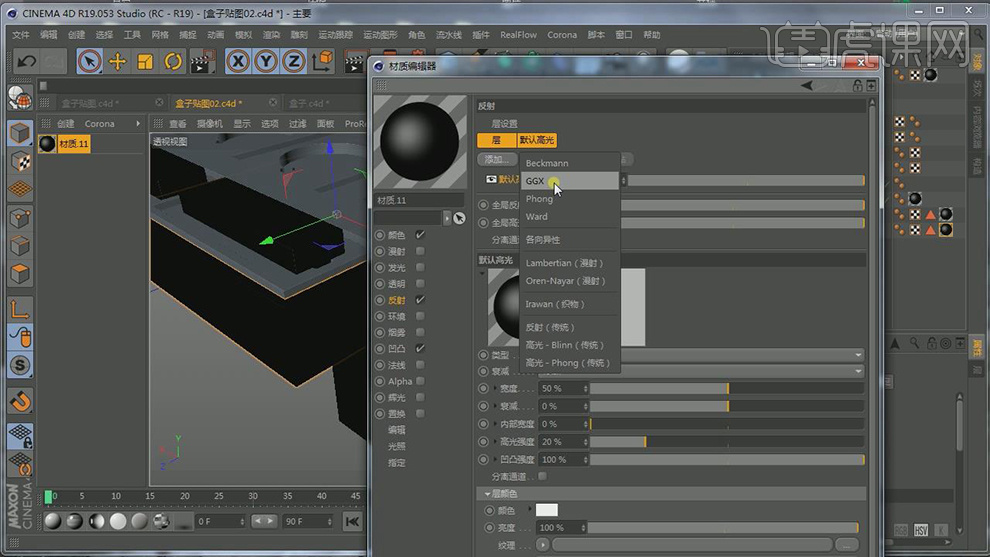
6、 添加一个预设【油】并设置GGX的参数,如图所示。
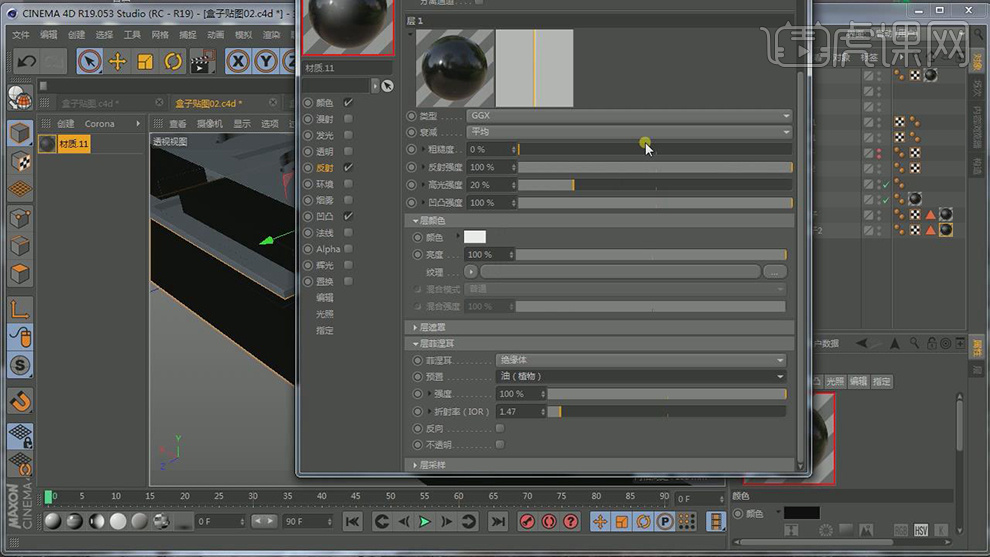
7、 点击之间创建好的黑色材质球,在颜色中添加一张贴图,如图所示。
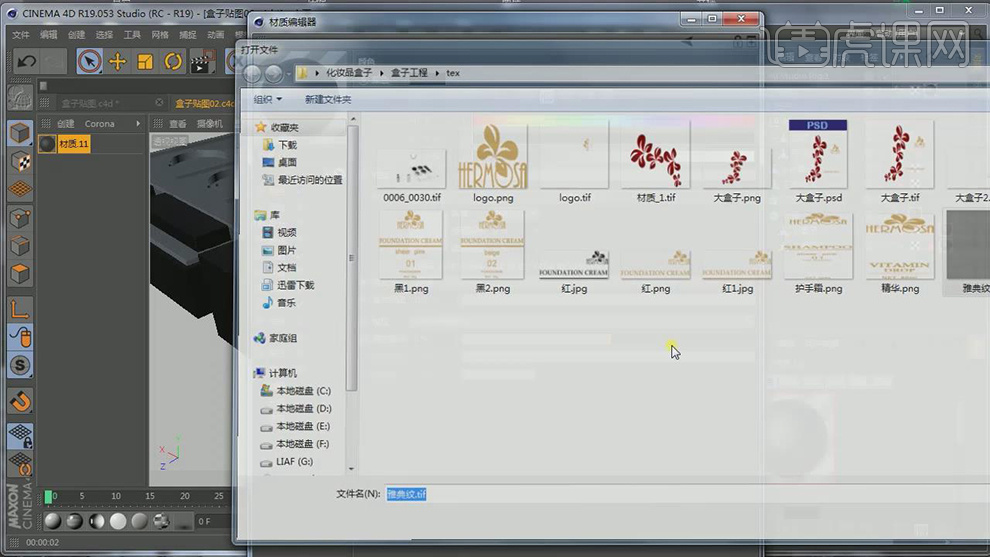
8、 将材质的UV修改为【正方体】如图所示。

9、 选择盒子的外包装,并进行【设置选集】,如图所示。

10、 在右上角进入【UV】贴图模式,如图所示。

11、 进入【UV】贴图模式后,调整好UV的贴图,如图所示。
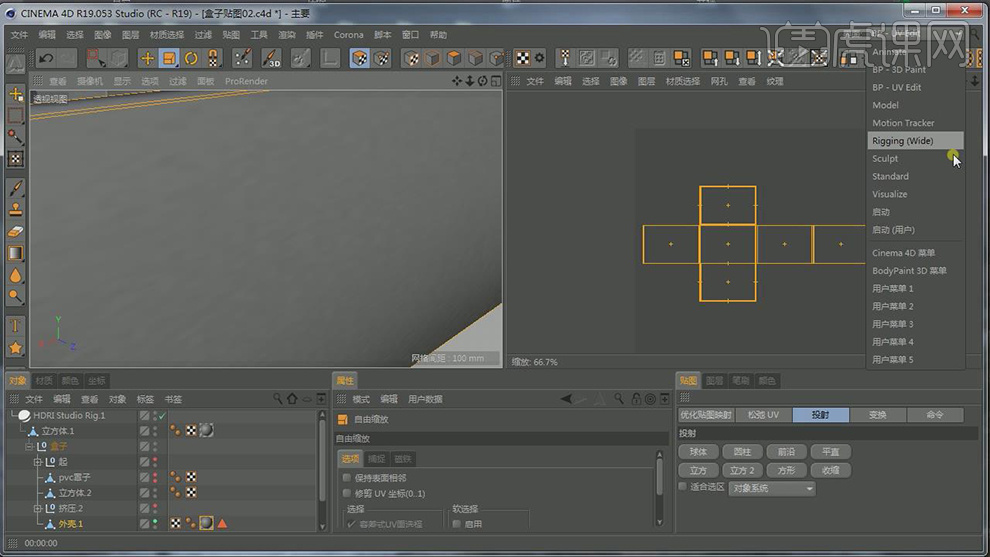
12、 再次在材质球的UV中,调整百分比,如图所示。

13、 选择材质球,在颜色通道中清除贴图材质,如图所示。
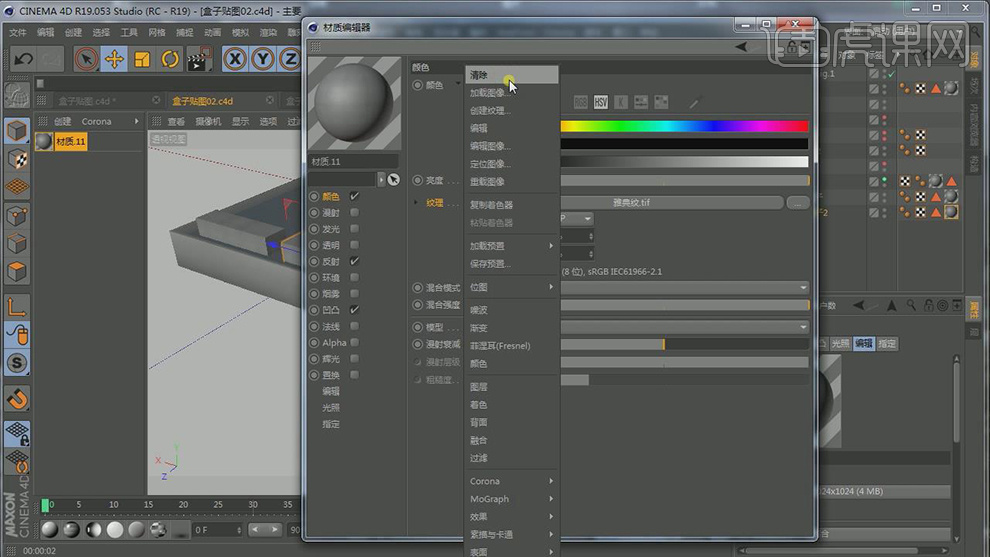
14、 在【凹凸】通道中,添加一个躁波修改器,如图所示。
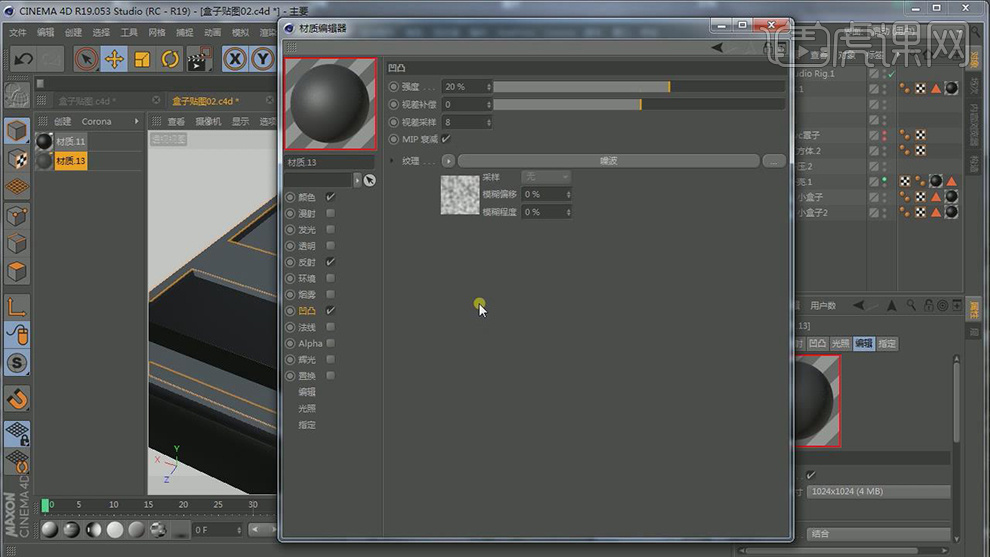
15、 在【法线】通道中,添加一个法线生成修改器,如图所示。
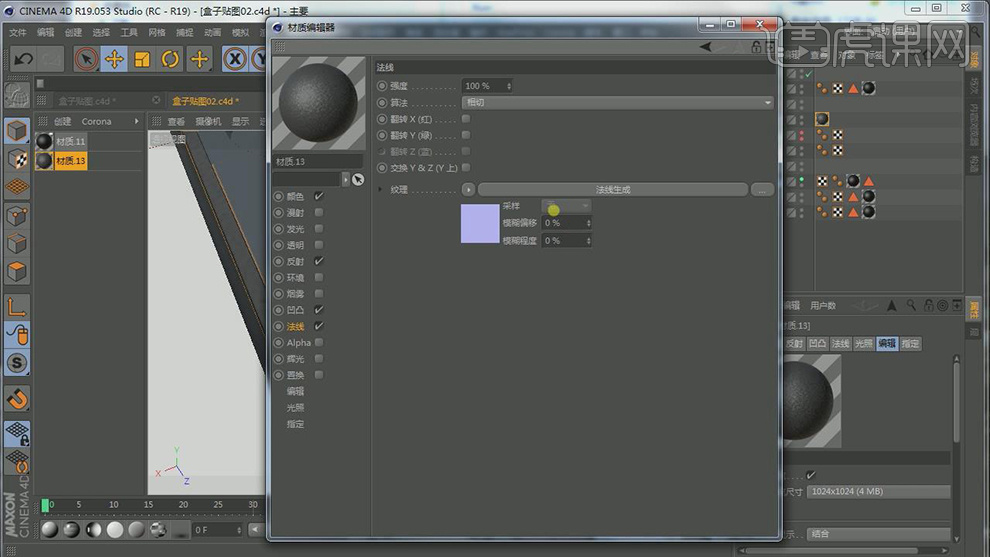
16、 在【法线】通道中,添加一张贴图,如图所示。
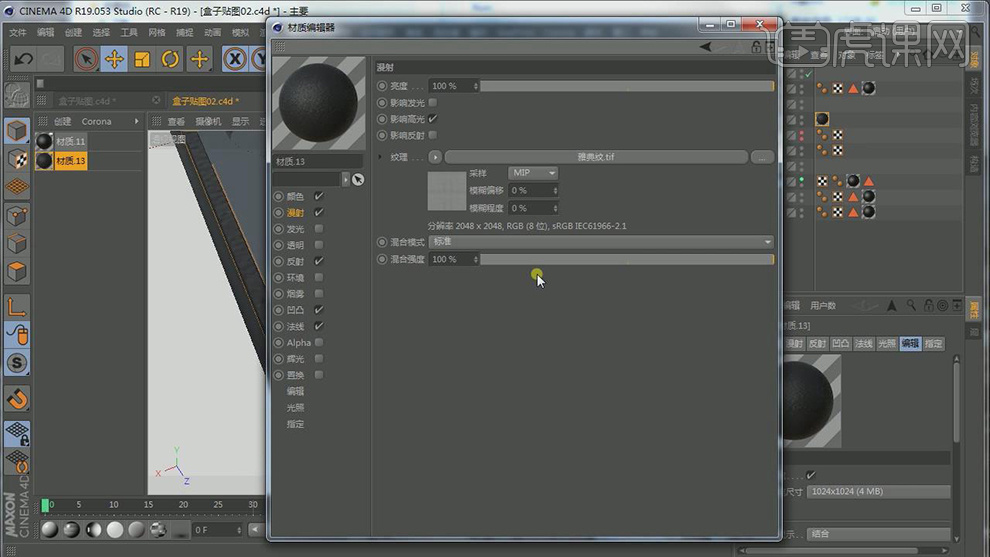
17、 再次在【法线】通道中,添加一个躁波修改器,如图所示。
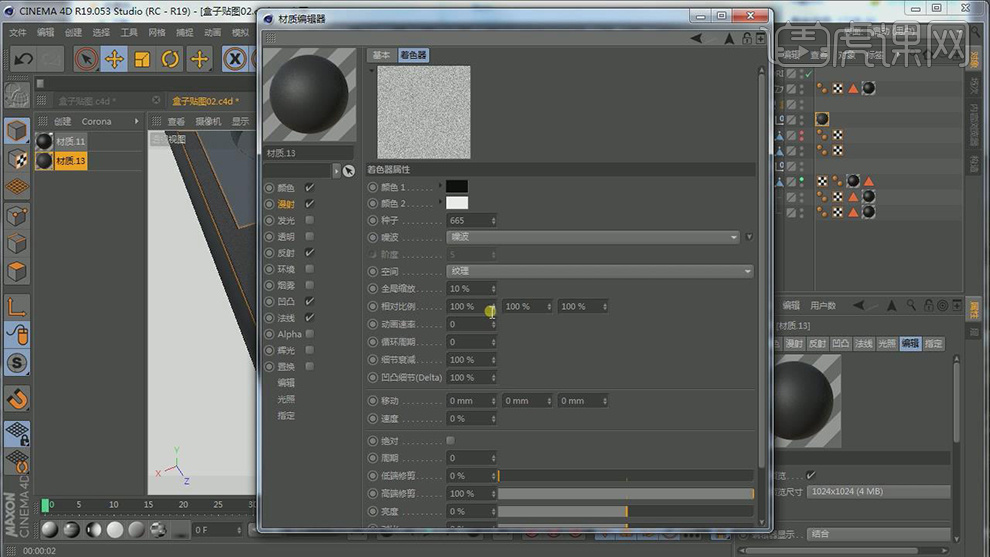
18、 导入一张logo贴图,到alpha通道,如图所示。
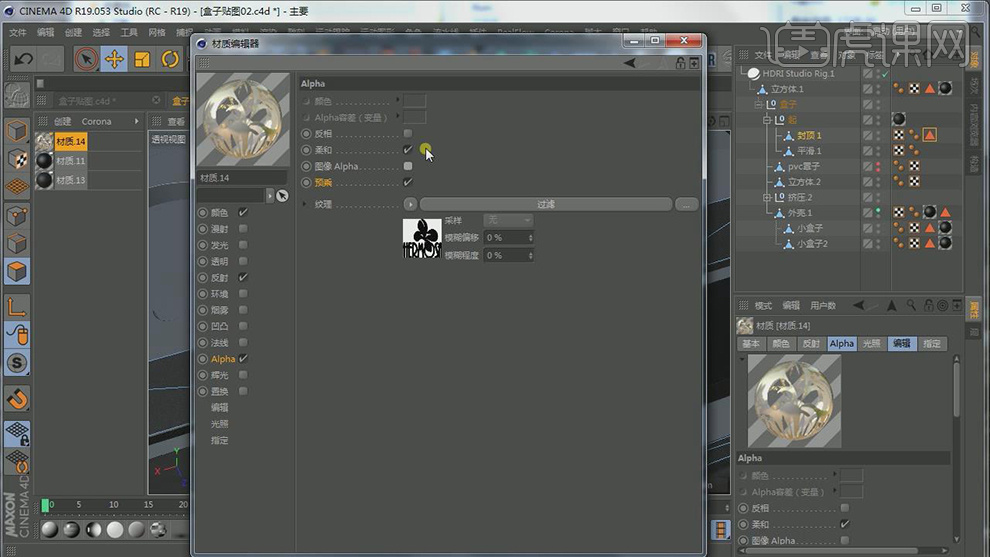
19、 在【凹凸】通道中,添加一个躁波修改器,如图所示。
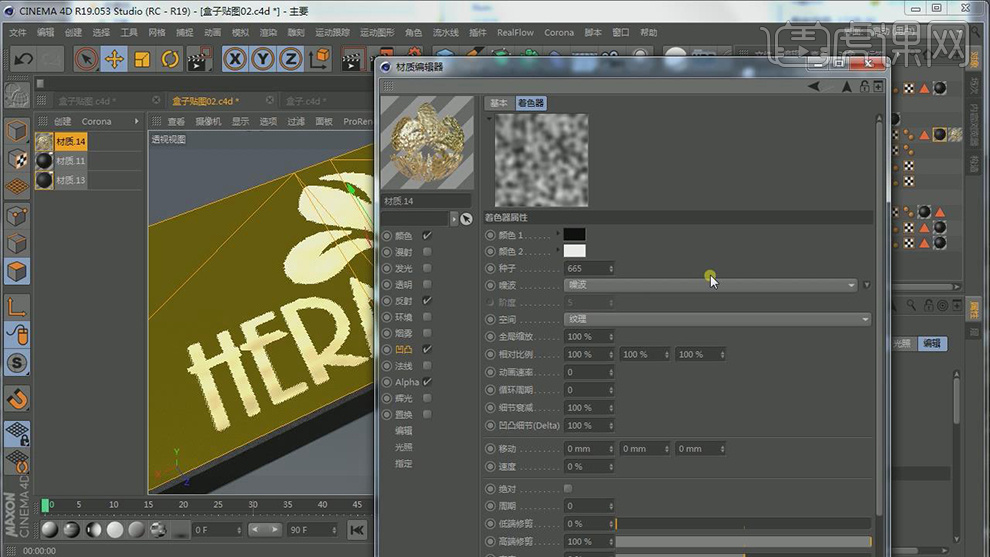
20、 进入到PS中,对贴图进行调整,如图所示。

21、 调整好后,更新一下贴图,如图所示。
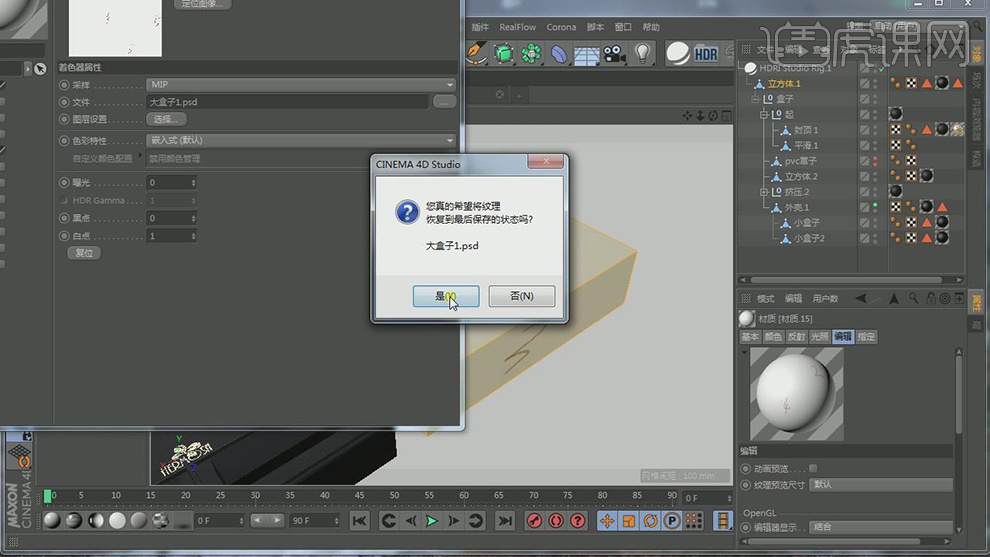
22、 更新贴图后,在右下角调整UV的大小比例,如图所示。

23、 在反射中添加一个【GGX】反射,并设置参数,如图所示。
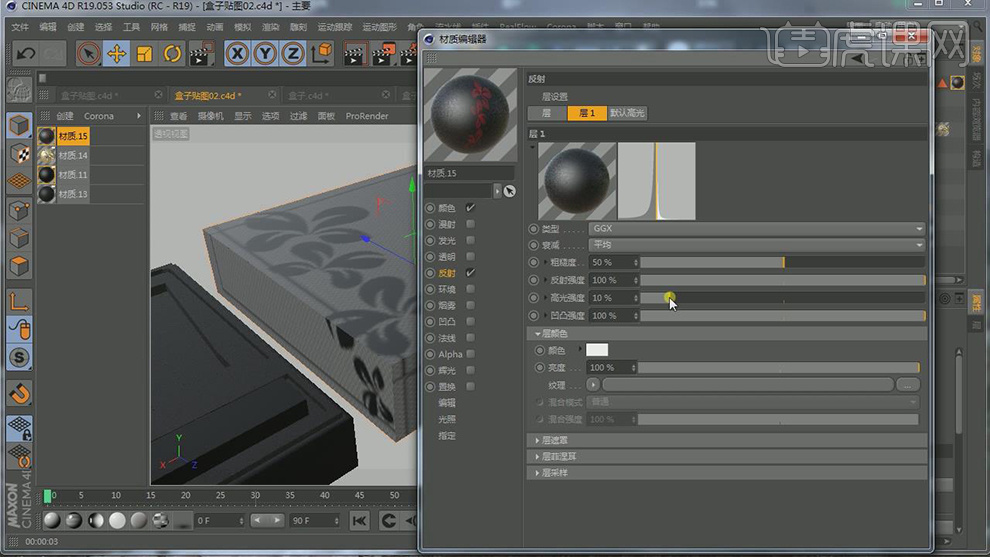
24、 进入到PS中,对贴图进行调整,如图所示。
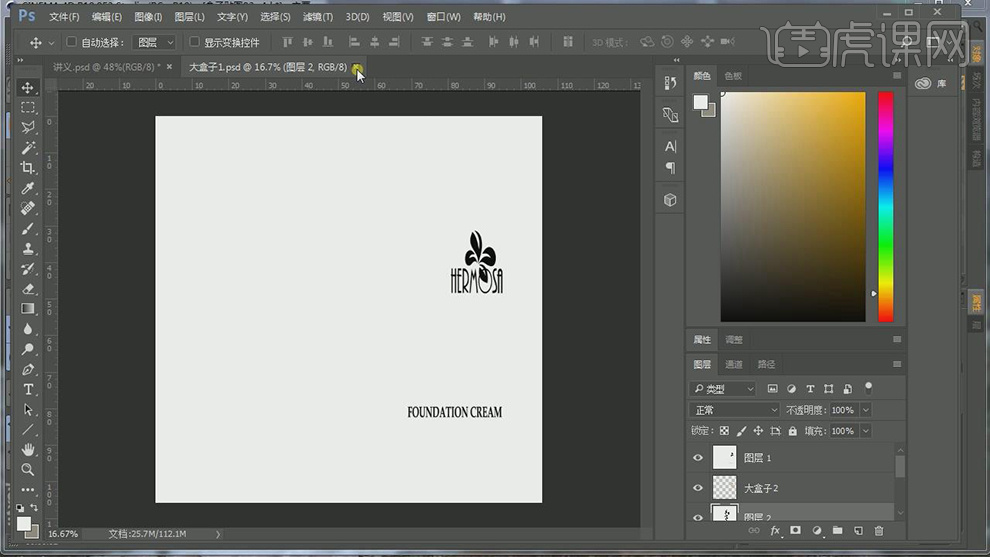
25、 在反射中添加一个【GGX】反射,并设置参数,如图所示。
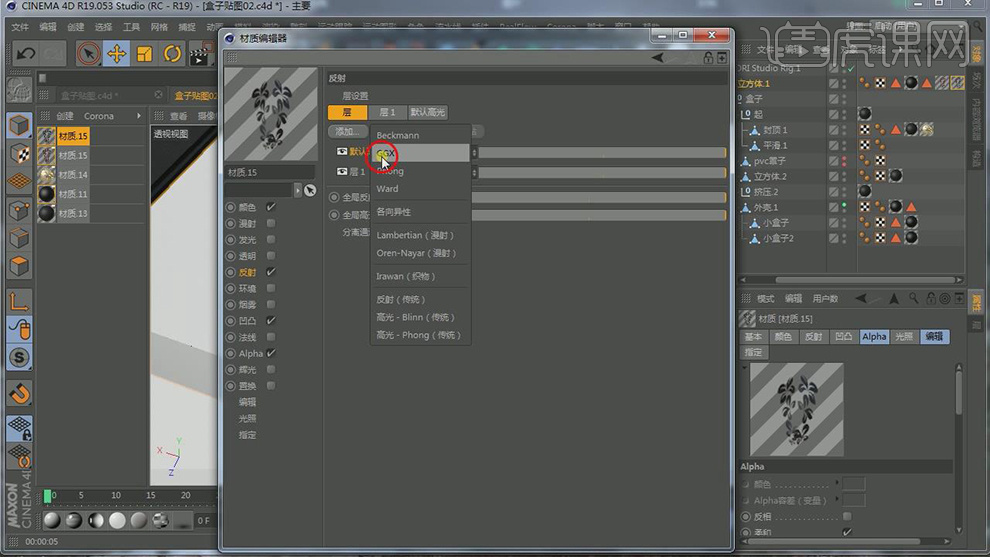
26、 并设置参数,添加一个预设【金】如图所示。
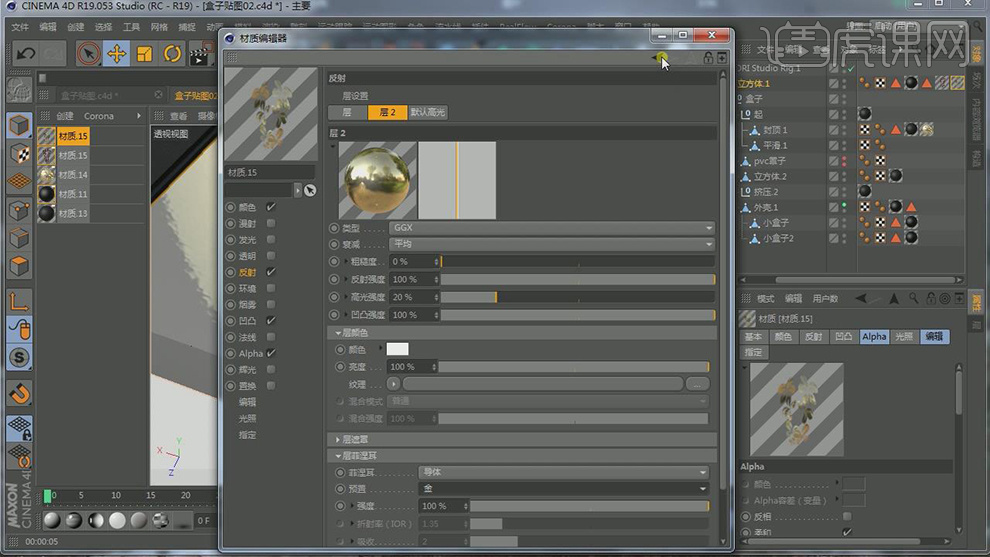
27、 在【凹凸】通道中,添加一张logo贴图,如图所示。

28、 调整渲染参数,准备出图,勾选【全局光照】【环境吸收】如图所示。
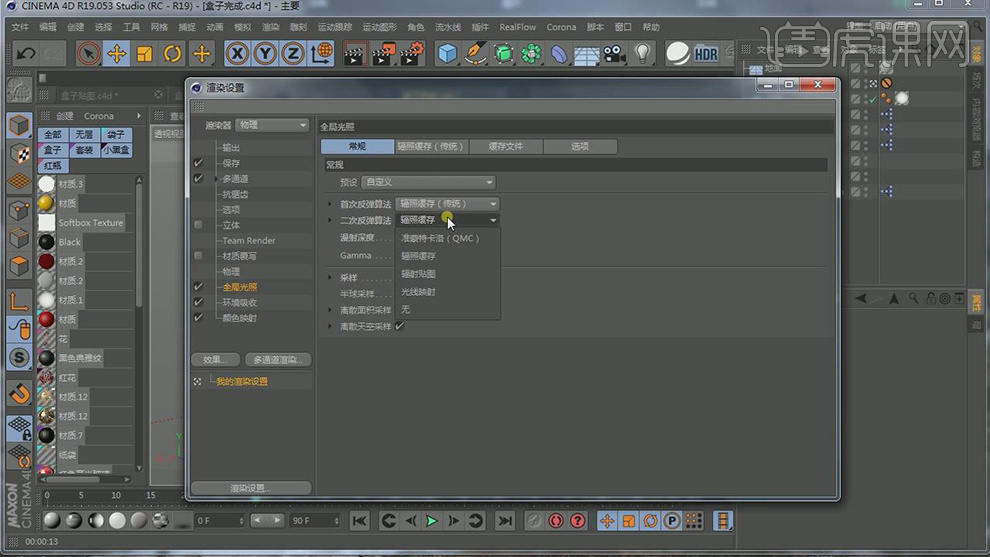
29、 最终效果






